Dette er en gammel udgave af dokumentet!
—-
Prisgrupper
Forudsætninger
Anvendelse af prisgrupper forudsætter at der er oprettet minimum 1 løndel, og det er denne løndel der anvendes til timeregistrering.
Opsætning af prisgrupper
Ved oprettelse af prisgrupper er det muligt på entrepriser og spjældsager at anvende specifikke salgspriser på timer. Systemet vil automatisk ved fakturering anvende salgspriser fra prisgruppen tilknyttet entreprisen eller spjældsagen.
Sti: Administration → Sager → Prisgrupper
Herved fremkommer nedenstående skærmbillede: 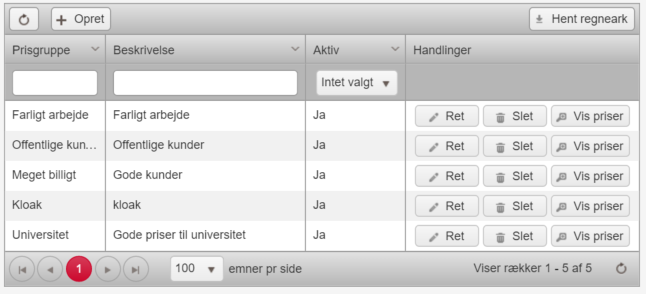
Funktionalitet
Klik Opret Herved fremkommer nedenstående skærmbillede, og det er muligt at oprette nye prisgrupper: 
Skærmbilledet indeholder følgende felter:
Prisgruppe Entydigt navn på prisgruppen.
Beskrivelse Kort beskrivelse af prisgruppen.
Aktiv Angiver om prisgruppen er aktiv.
Sættes der flueben i ”aktiv” vil systemet automatisk anvende priser fra løndele tilknyttet prisgruppen.
Sættes der ikke flueben i ”aktiv” vil systemet automatisk springe denne prisgruppe over indtil den sættes aktiv. Det er stadig muligt at tilknytte den til entrepriser og spjældsager, og så arbejde videre med prisopsætning.
Ret Herved fremkommer nedenstående skærmbillede, og det er muligt at ret eksisterende prisgrupper: 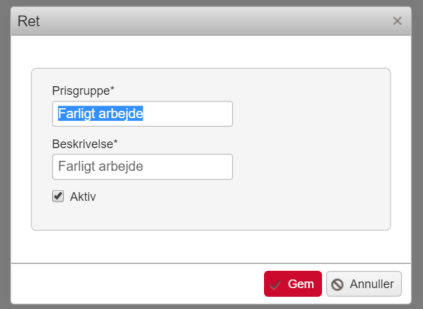
Skærmbilledet indeholder følgende felter:
Prisgruppe Entydigt navn på prisgruppen.
Beskrivelse Kort beskrivelse af prisgruppen.
Aktiv Angiver om prisgruppen er aktiv.
Sættes der flueben i ”aktiv” vil systemet automatisk anvende priser fra løndele tilknyttet prisgruppen.
Sættes der ikke flueben i ”aktiv” vil systemet automatisk springe denne prisgruppe over indtil den sættes aktiv. Det er stadig muligt at tilknytte den til entrepriser og spjældsager, og så arbejde videre med prisopsætning.
Slet Det er muligt at slette prisgrupper, der ikke anvendes på debitorer, entrepriser eller spjældsager.
Såfremt en prisgruppe ikke ønskes anvendt længere skal den sættes til ”Nej” i aktiv.
Løndele Efter oprettelse af en prisgruppe skal der tilknyttes en eller flere løndele. Derefter kan man angive salgsprisen eller rabatten på de valgte løndele.
For at kunne tilføje en løndel til en prisgruppe, skal du først klikke på ”vis priser”.
Herefter får du nedenstående skærmbillede: 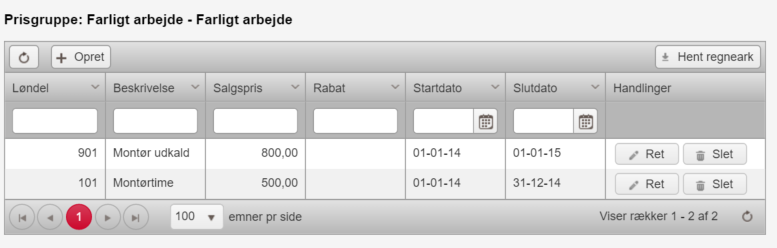
Funktionalitet:
Klik Opret Herved fremkommer nedenstående skærmbillede, og det er muligt at tilknytte en løndel til prisgruppen: 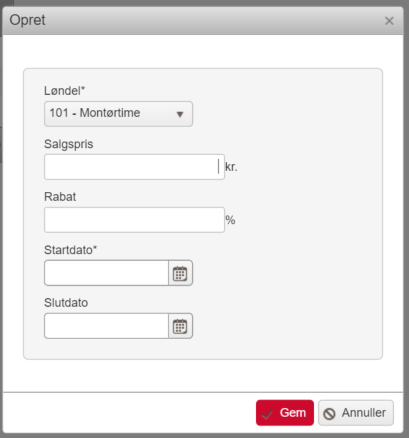
Skærmbilledet indeholder følgende felter:
Løndel Her vælges den løndel der skal tilknyttes prisgruppen.
Salgspris Salgsprisen som er gældende for den valgte løndel.
Rabat Rabat (%) som er gældende for den valgte løndel. Det er ikke muligt at angive en salgspris og en rabat (%) på samme tid.
Startdato Dato fra hvilken salgspris eller rabat (%) er gældende fra. Alle timeregistrering fra denne dato vil kunne anvende prisopsætningen.
Slutdato Ved at angive en slutdato vil timeregistreringer efter denne dato ikke anvende prisopsætningen.
Ret Herved fremkommer nedenstående skærmbillede, og det er muligt at rette i tilknyttede løndele: 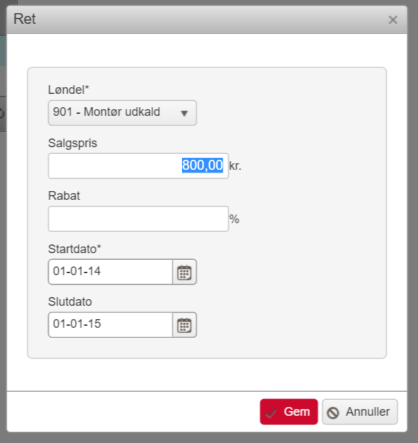
Skærmbilledet indeholder følgende felter:
Løndel Her vælges den løndel der skal tilknyttes prisgruppen.
Salgspris Salgsprisen som er gældende for den valgte løndel.
Rabat Rabat (%) som er gældende for den valgte løndel. Det er ikke muligt at angive en salgspris og en rabat (%) på samme tid.
Startdato Dato fra hvilken salgspris eller rabat (%) er gældende fra. Alle timeregistrering fra denne dato vil kunne anvende prisopsætningen.
Slutdato Ved at angive en slutdato vil timeregistreringer efter denne dato ikke anvende prisopsætningen.
Tilknyt en prisgruppe til debitor
Det er muligt at tilknytte en prisgruppe til en debitor. Ved oprettelse af en entreprise eller spjældsag vil systemet automatisk anvende denne prisgruppe.
Sti: Debitorer → Opret debitor
Herved fremkommer nedenstående skærmbillede: 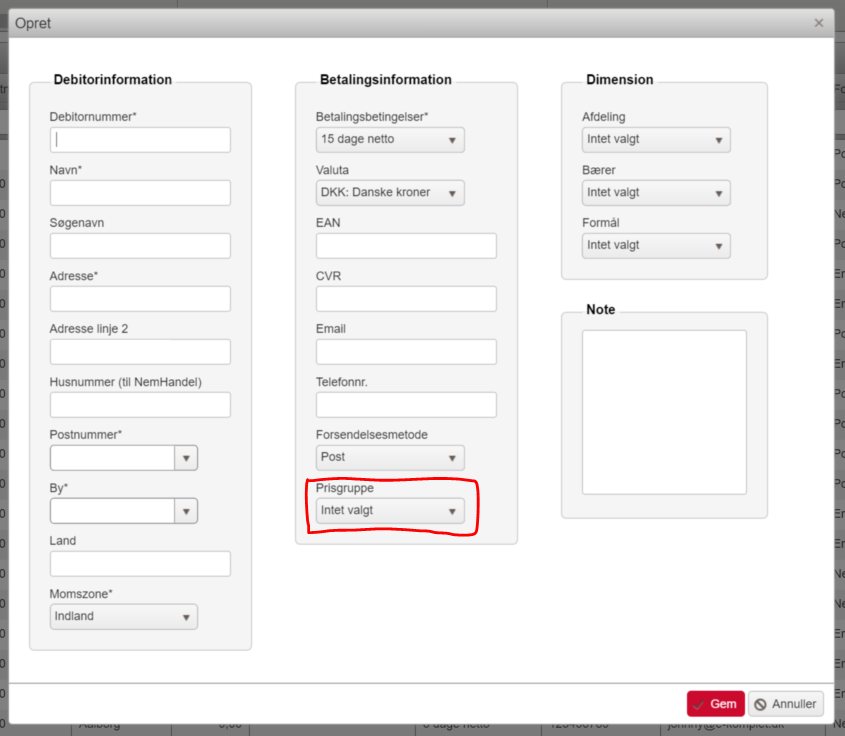
Tilknyt en prisgruppe til en entreprise
Det er muligt på en entreprise at tilknytte denne til en prisgruppe, hvorefter salgsprisen på timer vil anvende prisopsætning på prisgruppen.
Det er ligeledes muligt at angive salgspriser eller rabat (%) på enkelte løndele direkte på entreprisen.
Sti: Sager → Ny enteprise Du kan tilknytte prisgruppen på step 3.
Herved fremkommer nedenstående skærmbillede: 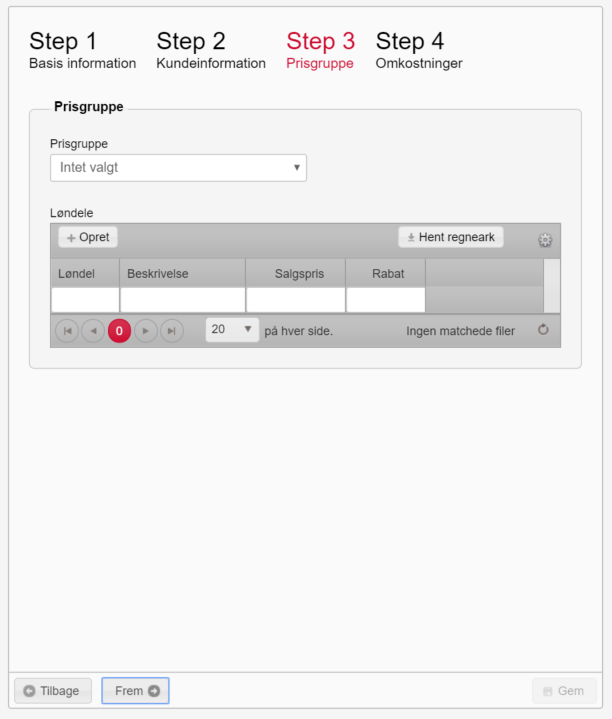
Funktionalitet:
Prisgruppe Her kan vælges blandt alle prisgrupper. Dette gælder ligeledes prisgrupper, der ikke er aktive.
Ved oprettelse af en ny entreprise vil systemet automatisk kopiere eventuelt tilknyttet prisgruppe fra den valgte debitor.
Klik Opret Herved fremkommer nedenstående skærmbillede, og det er muligt at tilknyttet løndele til entreprisen: 
Skærmbilledet indeholder følgende felter:
Løndele Her vælges den løndel der skal tilknyttes prisgruppen.
Salgspris Salgsprisen som er gældende for den valgte løndel.
Rabat Rabat (%) som er gældende for den valgte løndel. Det er ikke muligt at angive en salgspris og en rabat (%) på samme tid.
Tilknyt en prisgruppe til en spjældsag
Det er muligt på en spjældsag at tilknytte denne til en prisgruppe, hvorefter salgsprisen på timer vil anvende prisopsætning på prisgruppen.
Det er ligeledes muligt at angive salgspriser eller rabat (%) på enkelte løndele direkte på spjældsagen. 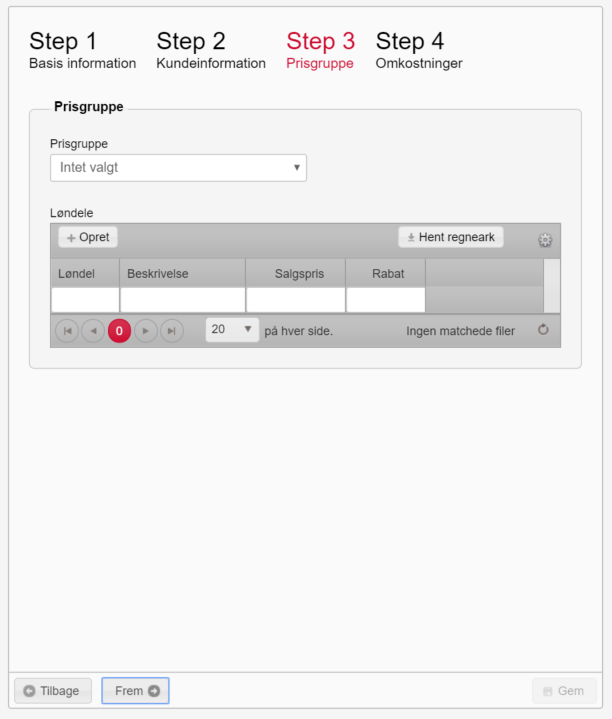
Funktionalitet:
Prisgruppe Her kan vælges blandt alle prisgrupper. Dette gælder ligeledes prisgrupper, der er markeret med ”Nej” til aktiv.
Ved oprettelse af en ny spjældsag vil systemet automatisk kopiere eventuelt tilknyttet prisgruppe fra den valgte debitor.
Klik Opret Herved fremkommer nedenstående skærmbillede, og det er muligt at tilknyttet løndele til spjældsagen: 
Skærmbilledet indeholder følgende felter:
Løndel Her vælges den løndel der skal tilknyttes prisgruppen. Systemet vil automatisk søge når der skrives i feltet.
Salgspris Salgsprisen som er gældende for den valgte løndel.
Rabat Rabat (%) som er gældende for den valgte løndel. Det er ikke muligt at angive en salgspris og en rabat (%) på samme tid.
Fakturering
Ved oprettelse af en salgsfaktura vil systemet efter indtastning af ordrenummer spørge brugeren om ikke fakturerede timer skal overføres til salgsordren.
Svarer brugeren ”Ja” vil der med udgangspunkt i nedenstående data fra timeregistreringen finde ”Salgspris” og / eller ”Rabat %”:
Sagsnummer
Dato
MedarbejderId
Løndel
1. Undersøg ”Sagen” for ”Løndel”
Er der til ”Sagen” tilknyttet den pågældende ”Løndel”, så indsættes enten ”Salgspris” eller ”Rabat %” fra løndelen tilknyttet sagen.
2. Undersøg ”Sagen” for ”Prisgruppe”
Er der til ”Sagen” tilknyttet en ”Prisgruppe”, så undersøg om ”Løndelen” er tilknyttet ”Prisgruppen”, og ”Løndelen” er aktiv.
Er løndelen aktiv, så undersøg om datoen på timeregistreringen er lig med eller senere end ”Gældende fra” på løndelen.
Er dette gældende så indsæt ”Salgspris” eller ”Rabat %” på salgsfakturalinjen.
3. Undersøg ”Montør” for ”Salgspris”
Er der til ”MedarbejderId” tilknyttet ”Løndel” så indsæt ”Salgspris” fra løndelen.
4. Undersøg ”Løndel” for ”Salgspris”
Indsæt ”Salgspris” fra ”Løndelen”